
خيارات التخصيص في Windows 10 لا حصر لها. ومع ذلك ، يتم تعيين بعضها افتراضيًا بشكل افتراضي اعتمادًا على الكمبيوتر والإعدادات الإقليمية واللغة وما إلى ذلك. على وجه التحديد ، هذا شيء يحدث ذلك كثيرًا مع التاريخ ، نظرًا لأنه بناءً على التكوين الإقليمي الذي أنشأته على جهاز الكمبيوتر الخاص بك، قد يتم عرضه بطريقة أو بأخرى.
ومع ذلك ، لا داعي للقلق بشأن ذلك ، نظرًا لأنه إذا كنت لا تحب ذلك ، يتم فصل اليوم والشهر والسنة بعلامة الترقيم التي قمت بتكوينها (افتراضيًا / في إسبانيا) ، كما لو كنت لا تحب الترتيب ، لأنك تفضل تغيير يوم وسنة المركز ، كمتغيرات أخرى محتملة ، قل ذلك يشتمل Windows على وظيفة يمكنك من خلالها تعديل ذلك دون أي مشكلة.
هذه هي الطريقة التي يمكنك بها تغيير تنسيق التاريخ على أي جهاز كمبيوتر يعمل بنظام Windows 10
كما ذكرنا ، بشكل افتراضي يوفر Windows إمكانية تغيير تنسيق التاريخ إذا لم يعجبك التنسيق الذي قررت تحديده. بهذه الطريقة ، ستتمكن من تعديل كل من الترتيب والفواصل المستخدمة في شريط المهام وفي باقي نظام التشغيل. للقيام بذلك ، ما عليك سوى اتباع الخطوات التالية:
- الوصول إلى إعدادات الويندوز. يمكنك القيام بذلك بسرعة عن طريق الضغط على لوحة مفاتيح جهاز الكمبيوتر الذي يعمل بنظام Windows + I ، أو بالانتقال من قائمة Start (ابدأ).
- في الشاشة الأولى ، حدد ملف خيار "الوقت واللغة".
- ثم على الجانب الأيسر تأكد من ذلك اختر "المنطقة". ثم انزل إلى قسم "بيانات التنسيق الإقليمي"، وأخيرًا في الجزء السفلي حدد "تغيير تنسيقات البيانات".
- الآن في القائمة المنسدلة "تاريخ قصير" سترى جميع الخيارات المتاحة. عليك فقط اختيار الشخص الذي تفضله وسيتم تطبيقه تلقائيًا.

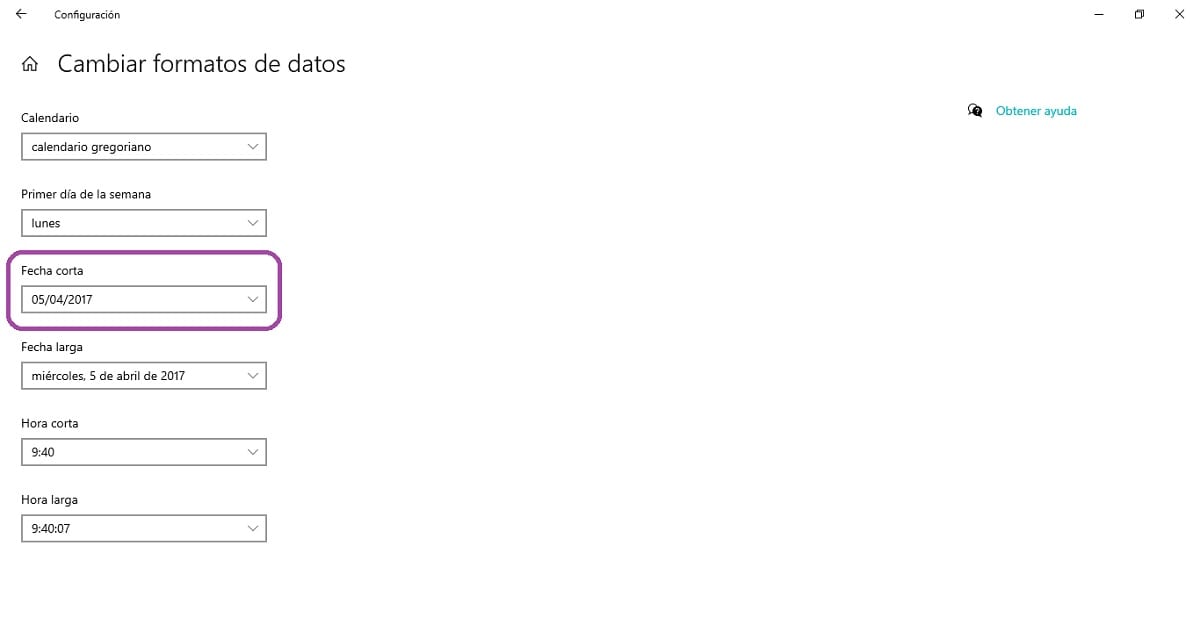
بمجرد تعديله ، ستتمكن من رؤية شريط المهام مباشرةً أنه تم تعديله بشكل صحيح بالفعل، وبالتالي يتم عرضها بالفعل كما ينبغي. اختياريًا ، يمكنك أيضًا تعديل تنسيق التاريخ الأطول الذي ينطبق على مناطق أخرى من نظام التشغيل ، على الرغم من أنه سيكون لديك هنا خيارات أقل.